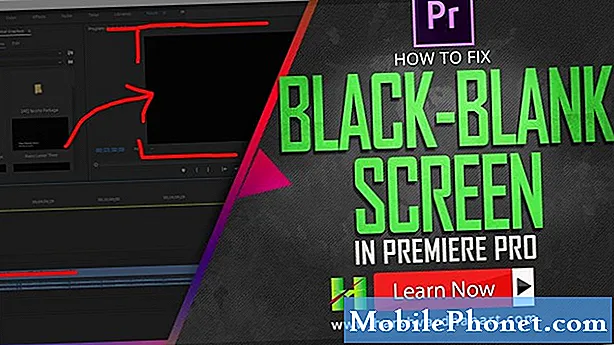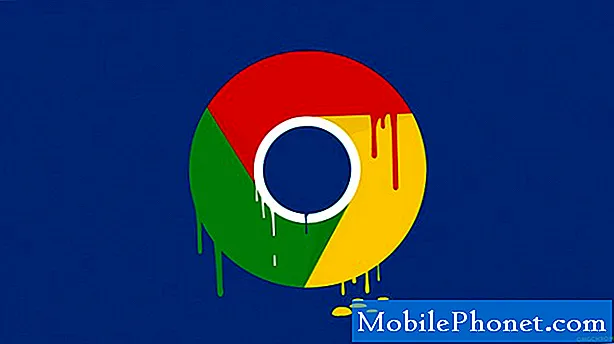
Sisältö
Jotkut käyttäjät kertoivat, että Google Meet kaatuu jatkuvasti Android-puhelimissaan ja ongelma ilmoitettiin alkaneen ilman näkyvää syytä tai syytä. Sovellusten kaatumiset tapahtuvat silloin tällöin, mutta useimmiten ne eivät ole niin vakavia.
Itse asiassa saatat pystyä korjaamaan tämän ongelman helposti tekemällä muutaman toimenpiteen. Joten aiomme tehdä tässä viestissä. Opastan sinulle, mitä sinun pitäisi tehdä, jotta Google Meet toimii jälleen täydellisesti tekemällä tehokkaimmat ratkaisut. Jos olet yksi käyttäjistä, joita tämä ongelma korjaa, jatka lukemista, sillä voimme auttaa.
Mitä tehdä, jos Google Meet pitää kaatumisen Androidissa
Tarvittava aika: 7 minuuttia.
Tämä on pohjimmiltaan vain sovellusongelma, vaikka on myös mahdollista, että laiteohjelmisto-ongelma aiheutti joidenkin sovellusten kaatumisen. Joten sinun on tehtävä näin:
- Käynnistä puhelin uudestaan
Kun yrität korjata sovellusongelman, joka alkoi ilman ilmeistä syytä, tai jos pystyit käyttämään sovellusta ongelmitta ennen kaatumisia, sinun on ensin tehtävä pakotettu uudelleenkäynnistys.
Tämä päivittää puhelimesi muistin ja lataa kaikki palvelut ja sovellukset uudelleen. Suurimman osan ajasta se on ainoa asia, joka sinun on tehtävä, jotta sovellus toimii jälleen täydellisesti.
Voit tehdä tämän pitämällä äänenvoimakkuuden vähennyspainiketta ja virtanäppäintä painettuna 10 sekunnin ajan. Tämä pakottaa puhelimesi sammuttamaan itsensä ja käynnistymään uudelleen.
Kun logo näkyy, vapauta molemmat näppäimet ja odota, kunnes laite on käynnistynyt uudelleen.
Tämä toimenpide ei ehkä toimi sinulle riippuen käyttämästäsi puhelimesta. Joillakin laitteilla on oma tapa suorittaa pakotettu uudelleenkäynnistys.
Kun uudelleenkäynnistys on valmis, avaa Google Meet ja katso, kaatuuinko se edelleen.
1. Siirry näyttöön, jossa Google Meet -kuvake sijaitsee.
2. Napauta Google Meet -kuvaketta pitkään, kunnes vaihtoehdot näkyvät.
3. Napauta Sovellustiedot.
4. Valitse Tallennus.
5. Napauta Tyhjennä välimuisti.
6. Napauta nyt Tyhjennä tiedot ja vahvista valitsemalla OK.
Kun olet tehnyt tämän, avaa sovellus ja katso, toimiiko se nyt oikein. Jos se kaatuu edelleen, siirry seuraavaan ratkaisuun.
1. Vedä sovelluksen laatikko ylös pyyhkäisemällä näytön alareunasta.
2. Siirry näyttöön, jossa Google Meet -sovellus sijaitsee.
3. Napauta ja pidä sen kuvaketta, kunnes vaihtoehdot näkyvät.
4. Napauta Poista asennus ja vahvista se.
5. Kun sovelluksen asennus on onnistunut, käynnistä Play Kauppa.
6. Etsi 'Meet' ja napauta Google Meet -sovellusta.
7. Napauta Asenna ja odota, kunnes puhelin on asentanut sovelluksen.
Nämä ovat kolme menettelyä, joita voit aina käyttää käsitellessäsi tällaisia sovelluskysymyksiä.
Toivon, että olemme pystyneet auttamaan sinua tavalla tai toisella.
Ole hyvä ja tuki meitä tilaamalla kanavamme. Jos sinulla on lisää kysymyksiä tai tarvitset apua, lähetä kysymyksesi tähän.- Hangouts-mikrofoni ei toimi, muut käyttäjät eivät kuule
- Kamera ei toimi Hangoutsissa, videopuhelut epäonnistuvat
- Mitä tehdä, jos et voi vastaanottaa zoomausaktivoinnin sähköpostia